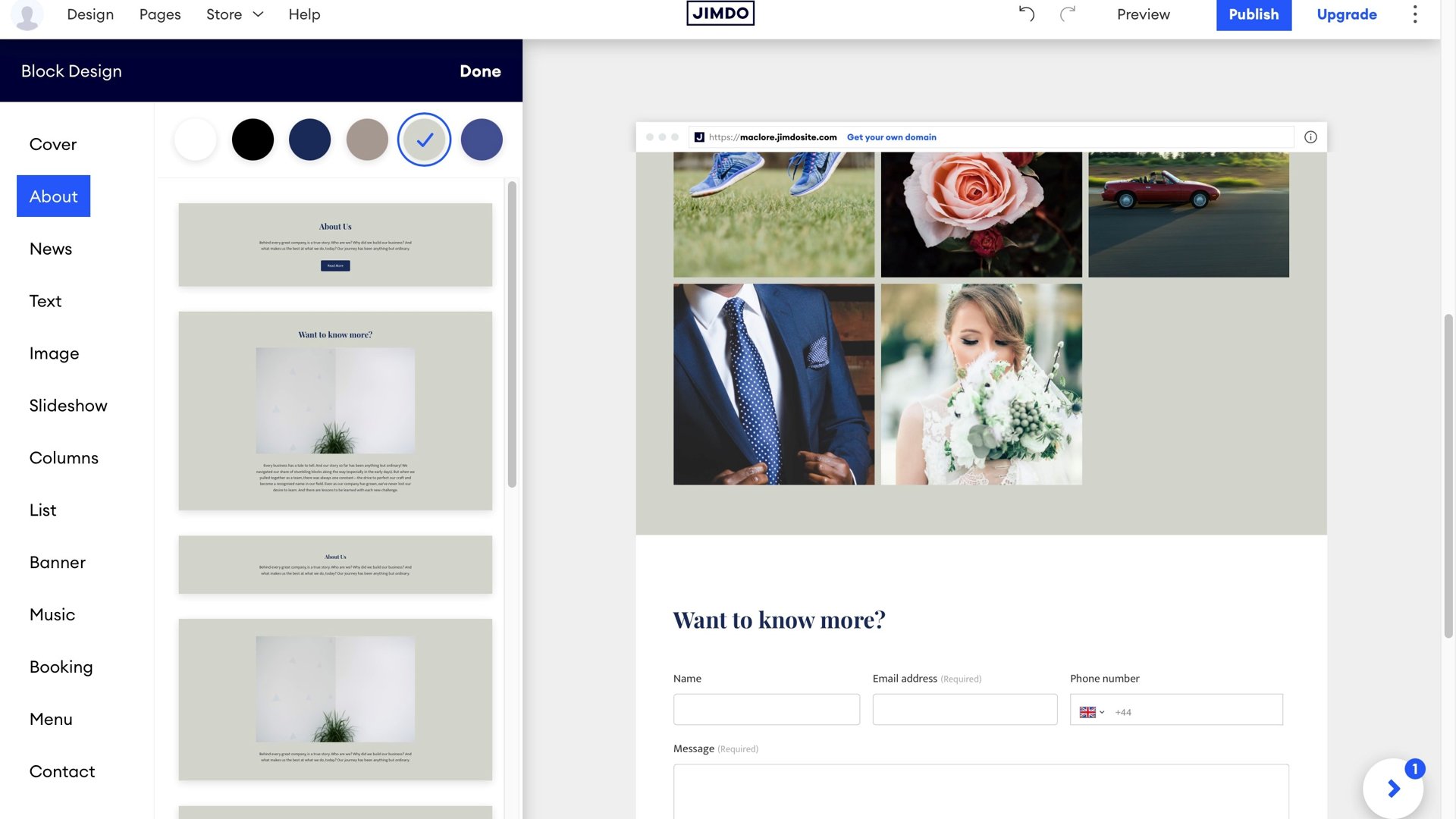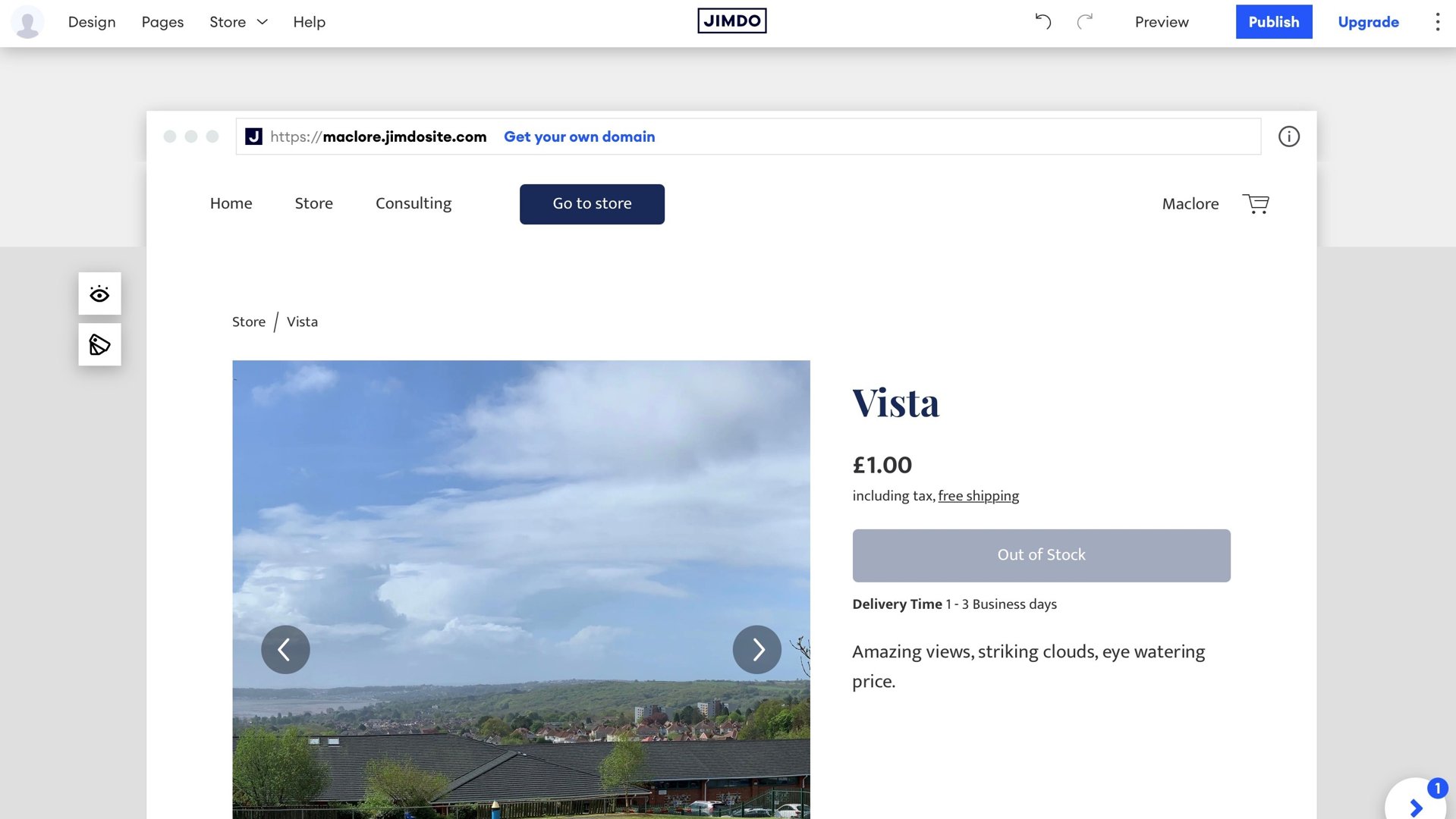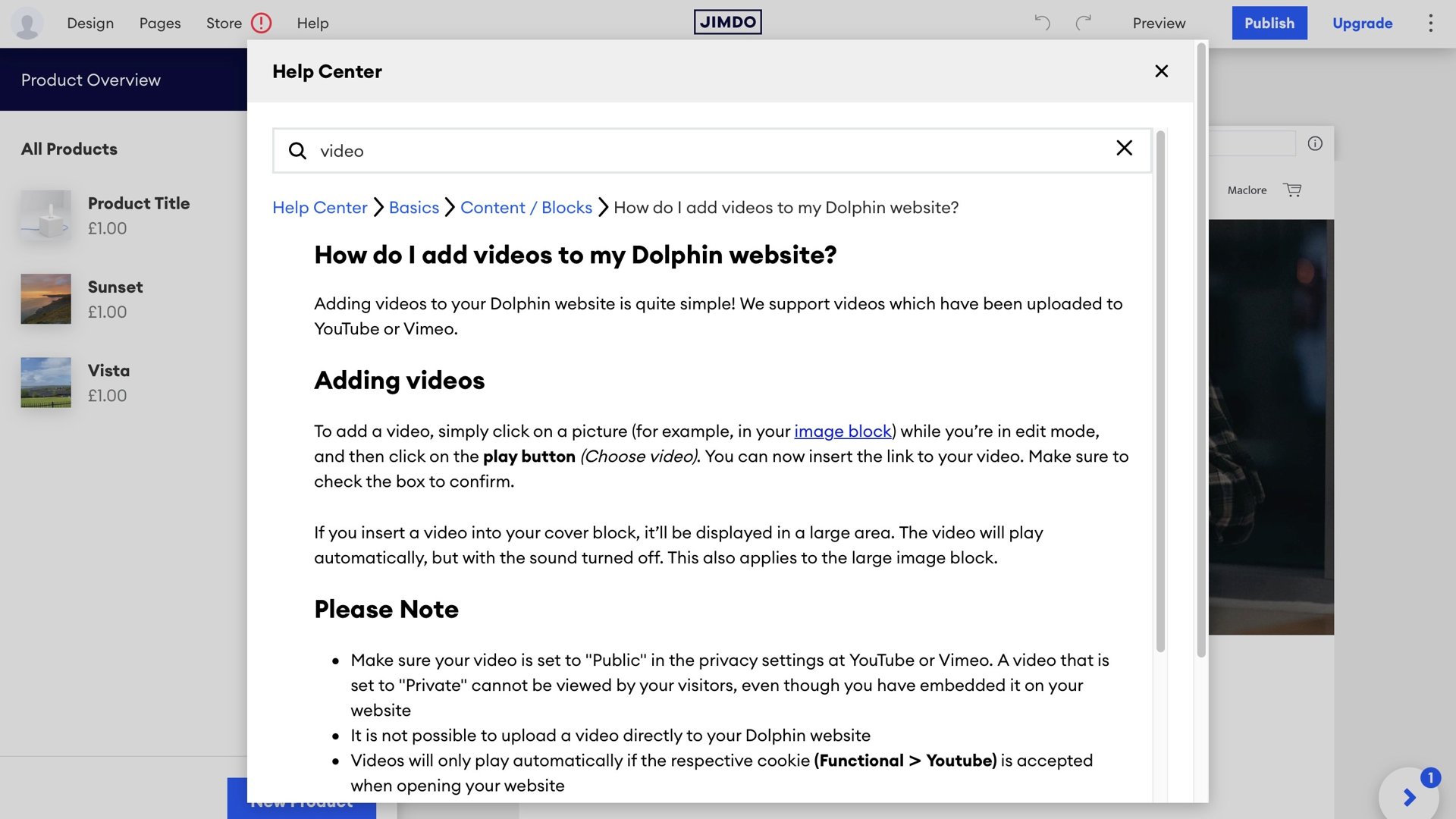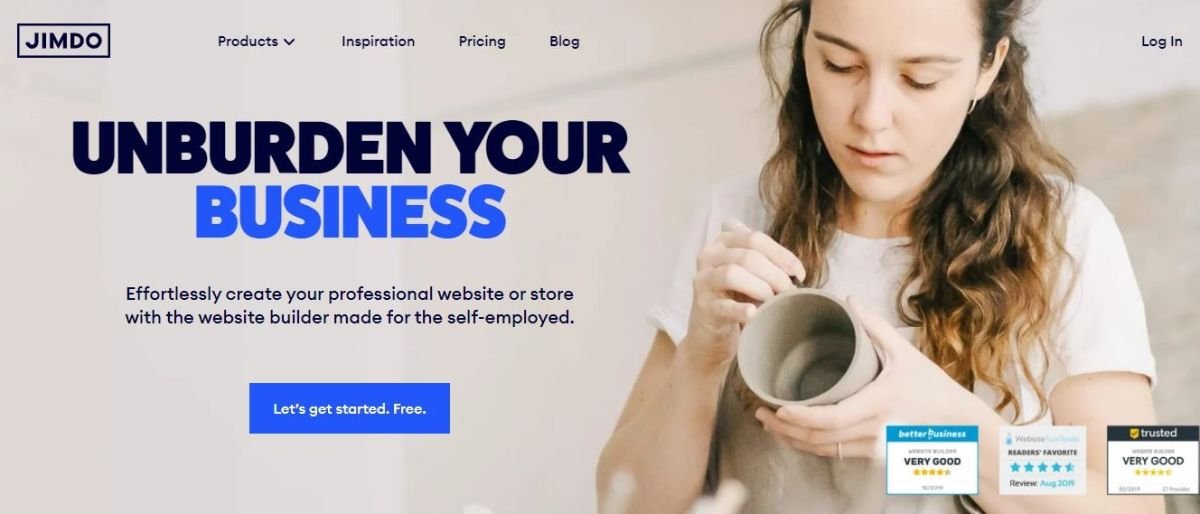
Gran parte del servicio de creación de sitios web de Jimbo está dirigido al usuario novato, y se comercializa por la simplicidad en lugar de la funcionalidad. Por ejemplo, el sitio web de Jimdo lo convence con declaraciones como "Construya sin esfuerzo el sitio web de su empresa o tienda con el creador de sitios web autónomo". Ciertamente, no hay nada que suene intimidante allí.
La gama Jimdo comienza con su plan gratuito, “Play”. Esto tiene limitaciones notables que incluyen 500 MB de almacenamiento, 2 GB de ancho de banda, 5 páginas, marca Jimdo, no puede usar su propio nombre de dominio y no tiene soporte al cliente.
Pero eso no es todo malas noticias. También obtiene acceso HTTPS, formularios de contacto y acceso a una biblioteca de imágenes. Todo es bastante básico, pero también todo es gratis.
La cuenta "Inicio" elimina la marca, aumenta su asignación de almacenamiento a 5 GB, el ancho de banda a 10 GB y le permite crear hasta 10 páginas. Hay un dominio gratuito, más herramientas de gestión de sitios y SEO, atención al cliente. Actualmente tiene un precio de € 9 (€ 9) por mes (facturado anualmente).
"Grow" aumenta su asignación a 15GB para almacenamiento, 20GB para ancho de banda y 50 páginas, junto con un soporte al cliente más rápido, todo por € 15 (€ 15) por mes.
'Grow Legal' incluye un 'Generador de texto legal', que crea texto legal personalizado, cumpliendo con las regulaciones habituales, incluido el RGPD, por € 20 (€ 20) por mes. Finalmente, tenemos "Ilimitado". Como su nombre indica, no hay límite con este: almacenamiento, ancho de banda o páginas ilimitados, pero tendrá que desembolsar € 39 (€ 39) por mes para disfrutarlo.
Si está interesado en el comercio electrónico, deberá actualizar a los planes de "Tienda en línea". Estos son Basic, Business y VIP por € 15 (€ 15), € 19 (€ 19) y € 39 (€ 39) por mes respectivamente.
Como se indicó anteriormente, cuanto más pague, más funciones obtendrá, como variantes de productos para empresas o almacenamiento ilimitado y listas de empresas para VIP.

ตอบคำถามสองสามข้อแล้ว Jimdo จะสร้างเทมเพลตเว็บไซต์ให้คุณ (เครดิตรูปภาพ: Jimdo)
เริ่มต้น
Una vez registrado, se le pregunta cuál es su nivel de experiencia: ¿necesita diseñar un sitio pero no tiene experiencia o es un experto en codificación? Elegimos lo primero, porque la mayoría de los clientes probablemente seguirán esta ruta. Luego se le hace una serie de preguntas: es el sitio que crea para usted o para un equipo u organización, su sitio web para su uso personal, un pasatiempo, un negocio, ese tipo de cosas (puede ignorar todo si lo prefiere).
Luego, puede elegir su estilo (de una selección de 6), un tono de color para complementarlo, y hay algunos diseños para elegir para comenzar.

ตัวเลือกการแก้ไขของคุณค่อนข้างเป็นพื้นฐาน (เครดิตภาพ: Jimdo)
บรรณาธิการ
หากคุณคุ้นเคยกับผู้สร้างเว็บไซต์ คุณจะรู้สึกเหมือนอยู่บ้านกับ Jimdo เนื่องจากกระบวนการนี้คล้ายกันมาก: คุณสร้างหน้าเว็บโดยการเพิ่ม ลบ และจัดเรียงบล็อกใหม่ สิ่งเหล่านี้แบ่งออกเป็นหมวดหมู่ และแต่ละหมวดหมู่มีแบบจำลองมากมายให้คุณเลือก หากต้องการเปลี่ยนตำแหน่งบล็อกที่คุณมีอยู่แล้ว ให้คลิกที่ปุ่ม “…” ในแถบด้านข้างที่มีเครื่องมือที่เหมาะสม
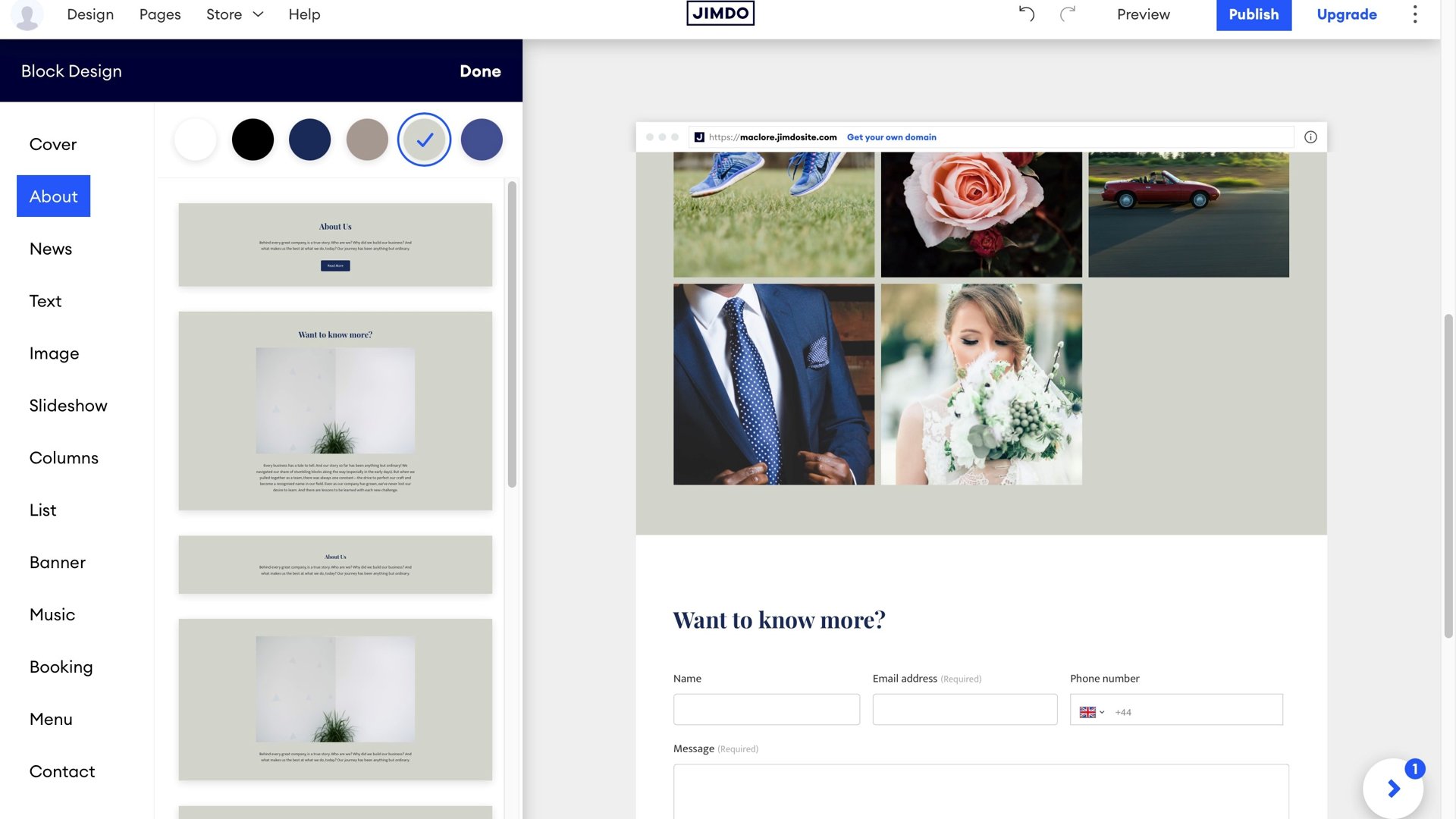
Construya su sitio web usando bloques (Crédito de la imagen: Jimdo)
Puede modificar el contenido de cada bloque haciendo clic en la sección que desea modificar. Si es texto, tiene herramientas básicas de formato disponibles, como alineación, negrita, subrayado, cambio de título, transformación del texto seleccionado en una lista o adición de texto. 'Un hipervínculo. Dijimos que era básico. Si desea cambiar las fuentes predeterminadas, esta opción se puede encontrar en el menú "Diseño" en la parte superior izquierda de la página.
Las capacidades de medios de Jimdo parecen escasas en comparación con grandes nombres como Wix y Weebly. Puede usar dos bloques diferentes para llenar su página: Imagen o Presentación de diapositivas.
El bloque de imágenes te ofrece diferentes plantillas que puedes usar para agregar fotos a tu sitio, ya sea una sola imagen o filas y columnas de diferentes dimensiones.
Sus opciones son bastante limitadas: haga clic en una imagen de marcador de posición, por ejemplo, y puede acercar o alejar, arrastrando la imagen para seleccionar el segmento que desee. También tiene seis filtros si desea aplicar uno, y eso es todo para editar. Tiene la flexibilidad de convertir cualquier imagen en un hipervínculo si lo desea, pero ese es el alcance de sus habilidades.
Cambiar esas imágenes de marcador de posición es bastante sencillo: haga clic en su icono de imagen para ir a su biblioteca de imágenes. Puede encontrar todos los que están actualmente en uso en su sitio, tener la opción de descargar más o vincularlos a sus cuentas de Facebook o Google Place para recuperarlos.

Su elección de imágenes de archivo es limitada ... y temperamental (Crédito de la imagen: Jimdo)
Si buscas imágenes de archivo, Jimdo ofrece algunas, pero la forma en que funciona el sistema parece demasiado complicada: tienes diez categorías y tienes que buscarlas manualmente sin siquiera beneficiarte de un cuadro de búsqueda. Pero la diversión no termina ahí: una vez que haya seleccionado uno, puede agregarlo a su sitio o ser redirigido a Unsplash para obtenerlo desde allí. A veces obtienes un 404 (imagen no encontrada) que sigue siendo divertido. La ventaja de ser utilizado para Unsplash es que finalmente obtienes un cuadro de búsqueda, pero luego tienes que descargar la imagen a tu computadora y subirla desde allí a Jimdo. Parece increíblemente complicado. Peor aún, a veces hacer clic en la misma imagen te lleva a Unsplash o simplemente te permite seleccionarla y agregarla directamente a tu página, y no hay forma de saber qué sucederá cuando.
No existe un reproductor de video per se, pero las imágenes dentro de una presentación de diapositivas o galería se pueden reemplazar con un enlace de video de YouTube o Vimeo. Y sí, su presentación de diapositivas puede llenarse de video tras video.
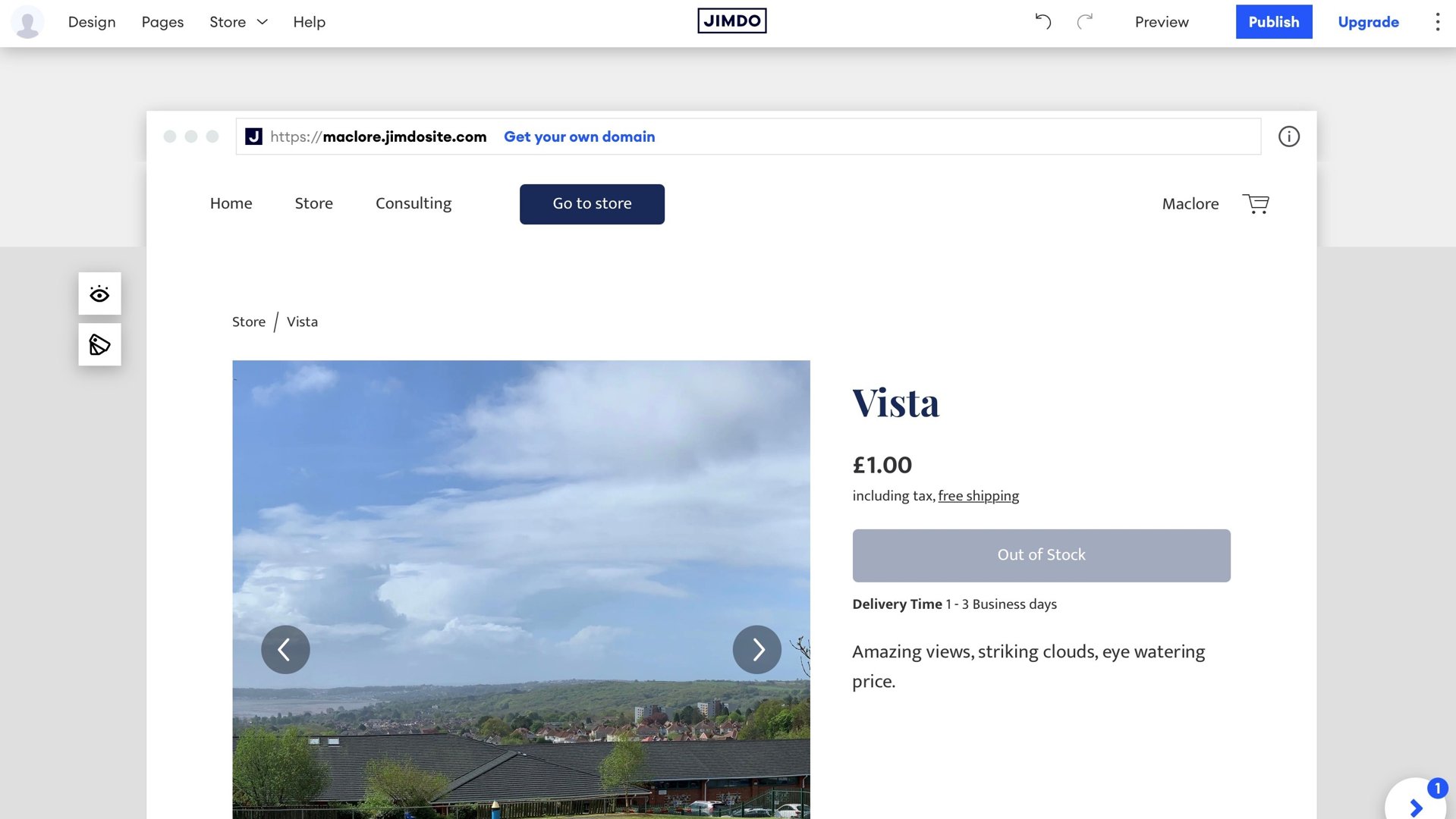
เพิ่มสินค้าในร้านค้าออนไลน์ของคุณ (เครดิตภาพ: Jimdo)
อีคอมเมิร์ซ
Todo lo que necesita para crear su tienda en línea se puede encontrar en el menú "Tienda" en la parte superior izquierda de la página web. Aquí es donde puede completar los detalles de su empresa (dirección, detalles de contacto, etc.), configurar cuentas comerciales de PayPal o Stripe y crear su inventario de productos. Todo es muy simple y sencillo.
No parece haber una forma de importar una lista completa de elementos (a través de un archivo CSV o similar), por lo que tendrá que agregarlos todos uno a la vez. Tampoco pudimos encontrar una forma de vender productos digitales, lo cual fue decepcionante.
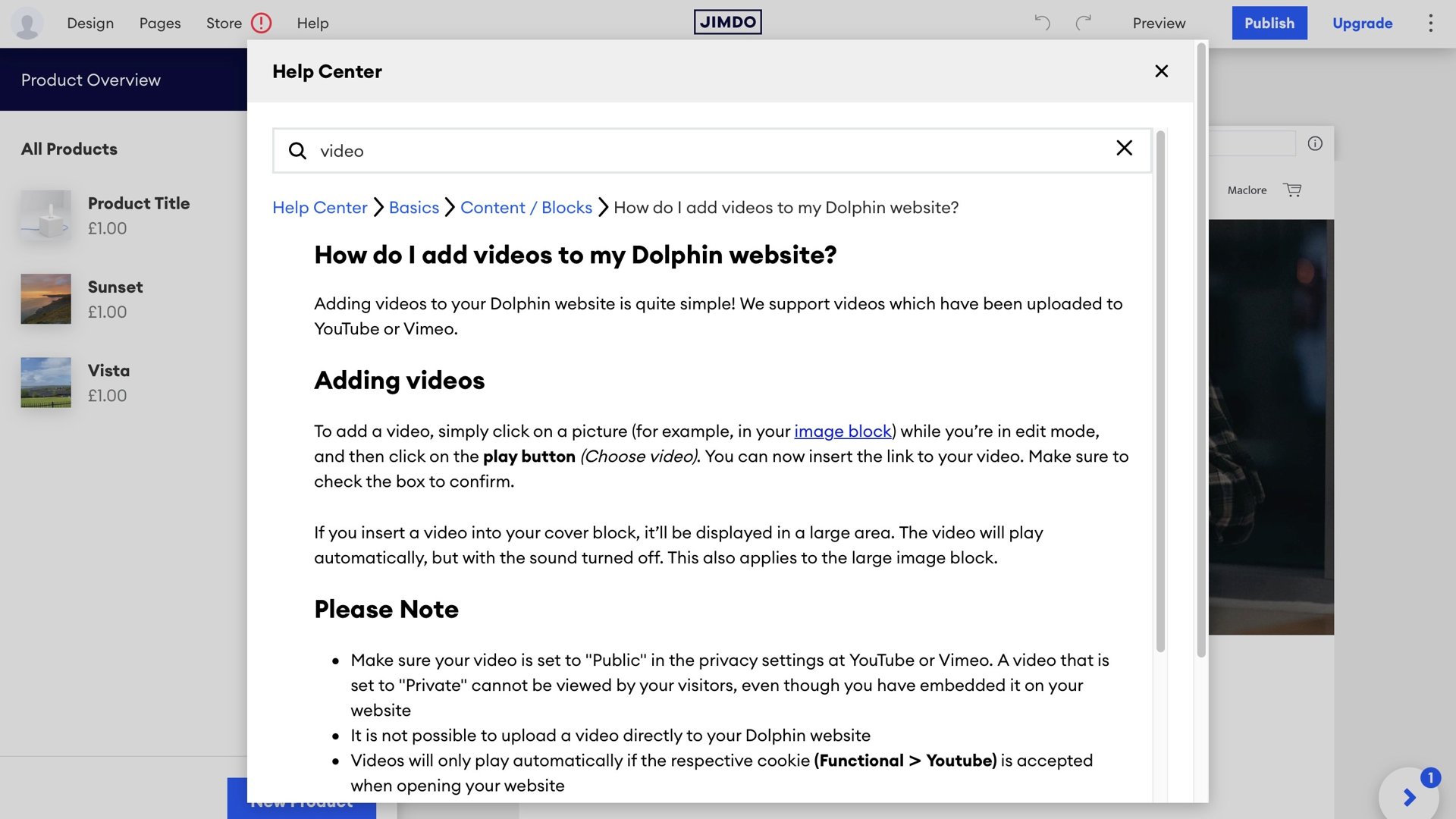
ต้องการความช่วยเหลือ? ฐานความรู้นี้อาจช่วยคุณได้ (เครดิตภาพ: Jimdo)
Apoyo
Si se siente perdido en los esfuerzos de creación de su sitio web, el menú "Ayuda" de Jimdo siempre está ahí para brindarle respuestas. Haga clic en él para ir al Centro de ayuda, donde puede explorar una de las nueve categorías, o use el cuadro de búsqueda en la parte superior para limitar su búsqueda. No hay muchos artículos y todo parece bastante básico, pero al menos si se encuentra un artículo, es claro y fácil de entender.
คำตัดสินขั้นสุดท้าย
imdo ofrece una interfaz simple para ayudarlo a construir una presencia en línea rápida y fácilmente. No hay muchas opciones, pero eso es lo que lo hace fácil de usar. Si puede aceptar tales limitaciones, vale la pena revisarlas.
También puede consultar nuestras otras guías de compra de alojamiento web:
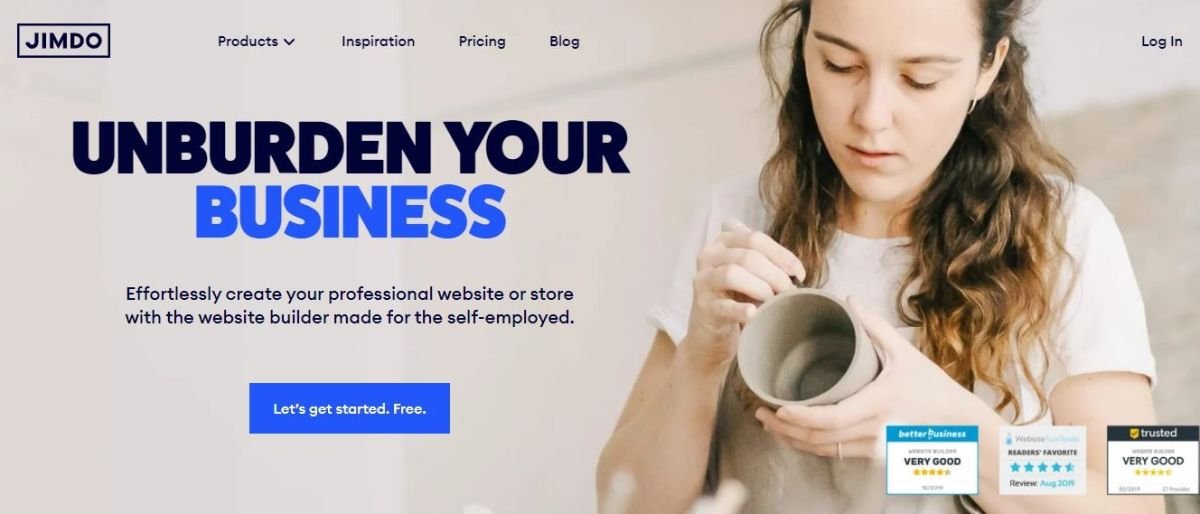 Gran parte del servicio de creación de sitios web de Jimbo está dirigido al usuario novato, y se comercializa por la simplicidad en lugar de la funcionalidad. Por ejemplo, el sitio web de Jimdo lo convence con declaraciones como "Construya sin esfuerzo el sitio web de su empresa o tienda con el creador de sitios web autónomo". Ciertamente, no hay nada que suene intimidante allí.
La gama Jimdo comienza con su plan gratuito, “Play”. Esto tiene limitaciones notables que incluyen 500 MB de almacenamiento, 2 GB de ancho de banda, 5 páginas, marca Jimdo, no puede usar su propio nombre de dominio y no tiene soporte al cliente.
Pero eso no es todo malas noticias. También obtiene acceso HTTPS, formularios de contacto y acceso a una biblioteca de imágenes. Todo es bastante básico, pero también todo es gratis.
La cuenta "Inicio" elimina la marca, aumenta su asignación de almacenamiento a 5 GB, el ancho de banda a 10 GB y le permite crear hasta 10 páginas. Hay un dominio gratuito, más herramientas de gestión de sitios y SEO, atención al cliente. Actualmente tiene un precio de € 9 (€ 9) por mes (facturado anualmente).
"Grow" aumenta su asignación a 15GB para almacenamiento, 20GB para ancho de banda y 50 páginas, junto con un soporte al cliente más rápido, todo por € 15 (€ 15) por mes.
'Grow Legal' incluye un 'Generador de texto legal', que crea texto legal personalizado, cumpliendo con las regulaciones habituales, incluido el RGPD, por € 20 (€ 20) por mes. Finalmente, tenemos "Ilimitado". Como su nombre indica, no hay límite con este: almacenamiento, ancho de banda o páginas ilimitados, pero tendrá que desembolsar € 39 (€ 39) por mes para disfrutarlo.
Si está interesado en el comercio electrónico, deberá actualizar a los planes de "Tienda en línea". Estos son Basic, Business y VIP por € 15 (€ 15), € 19 (€ 19) y € 39 (€ 39) por mes respectivamente.
Como se indicó anteriormente, cuanto más pague, más funciones obtendrá, como variantes de productos para empresas o almacenamiento ilimitado y listas de empresas para VIP.
Gran parte del servicio de creación de sitios web de Jimbo está dirigido al usuario novato, y se comercializa por la simplicidad en lugar de la funcionalidad. Por ejemplo, el sitio web de Jimdo lo convence con declaraciones como "Construya sin esfuerzo el sitio web de su empresa o tienda con el creador de sitios web autónomo". Ciertamente, no hay nada que suene intimidante allí.
La gama Jimdo comienza con su plan gratuito, “Play”. Esto tiene limitaciones notables que incluyen 500 MB de almacenamiento, 2 GB de ancho de banda, 5 páginas, marca Jimdo, no puede usar su propio nombre de dominio y no tiene soporte al cliente.
Pero eso no es todo malas noticias. También obtiene acceso HTTPS, formularios de contacto y acceso a una biblioteca de imágenes. Todo es bastante básico, pero también todo es gratis.
La cuenta "Inicio" elimina la marca, aumenta su asignación de almacenamiento a 5 GB, el ancho de banda a 10 GB y le permite crear hasta 10 páginas. Hay un dominio gratuito, más herramientas de gestión de sitios y SEO, atención al cliente. Actualmente tiene un precio de € 9 (€ 9) por mes (facturado anualmente).
"Grow" aumenta su asignación a 15GB para almacenamiento, 20GB para ancho de banda y 50 páginas, junto con un soporte al cliente más rápido, todo por € 15 (€ 15) por mes.
'Grow Legal' incluye un 'Generador de texto legal', que crea texto legal personalizado, cumpliendo con las regulaciones habituales, incluido el RGPD, por € 20 (€ 20) por mes. Finalmente, tenemos "Ilimitado". Como su nombre indica, no hay límite con este: almacenamiento, ancho de banda o páginas ilimitados, pero tendrá que desembolsar € 39 (€ 39) por mes para disfrutarlo.
Si está interesado en el comercio electrónico, deberá actualizar a los planes de "Tienda en línea". Estos son Basic, Business y VIP por € 15 (€ 15), € 19 (€ 19) y € 39 (€ 39) por mes respectivamente.
Como se indicó anteriormente, cuanto más pague, más funciones obtendrá, como variantes de productos para empresas o almacenamiento ilimitado y listas de empresas para VIP.